Andmete taastamine failide kogumisel
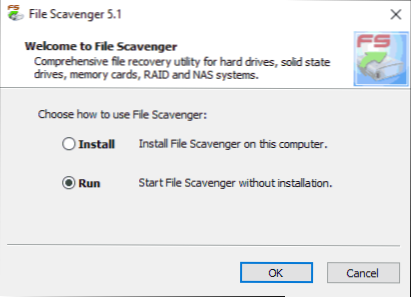
- 4388
- 80
- Dr. Aubrey Bogisich
Parimate andmete taastamise programmide ülevaate kommentaarides kirjutas üks lugeja, et kasutab pikka aega nendel eesmärkidel failide kogunikku ja on tulemustega väga rahul.
Lõpuks sattusin sellesse programmi ja olen valmis jagama oma kogemusi välkmäluseadmest kustutatud failide taastamisel, seejärel vormindatud teises failisüsteemis (tulemus peaks kõvaketta või mälukaardist taastades olema ligikaudu sarnane).
Faili koristaja testi jaoks kasutati 16 GB USB -mälupulk, millel Remontka veebisaidi materjalid kaustades olid.PRO Wordi (DOCX) ja PNG -piltide kujul. Kõik failid kustutati, mille järel draiv vormindati FAT32 -lt NTFS -ile (kiire vormindamine). Las skript ei ole kõige ekstreemsem, kuid andmete taastamise kontrollimisel programmis selgus, et ta saab ilmselt hakkama palju keerukamate juhtumitega.
Failide püügi andmete taastamine
Esimene asi, mida öelda, on see, et failide püüjeril pole vene liidese keelt ja see makstakse siiski, et ei kiirusta arvustust sulgema: isegi tasuta versioon võimaldab teil taastada osa oma failidest ja kõigi fotode jaoks ja muud pildid annavad võimaluse eelvaateks (mis võimaldab teil jõudlust kontrollida).
Pealegi üllatab failide koristaja suure tõenäosusega neid, et nad leiavad ja saavad taastada (võrreldes teiste andmete taastamise programmidega). Ma üllatasin mind ja olen näinud mitmesuguseid selliseid tarkvara.
Programm ei nõua arvutis kohustuslikku installimist (mis minu arvates omistatakse selliste väikeste utiliitide eelistele), pärast käivitatava faili laadimist ja käivitamist saate valida "Run" (käivitamise), et käivitada failide koristaja Andmete taastamine ilma installita, mille tegin mina (kasutati demoversiooni). Toetatud on Windows 10, 8.1, Windows 7 ja Windows XP.
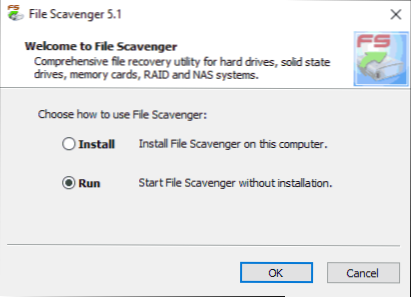
Failide failide failide failide eemaldamise kontrollimine failide eemaldamisel
Faili peamise püügi aknas on kaks peamist vahekaarti: 1. samm: skaneerimine (1. samm: otsing) ja 2. samm: Salvesta (2. samm: Salvesta). Loogiline on alustada esimesest sammust.
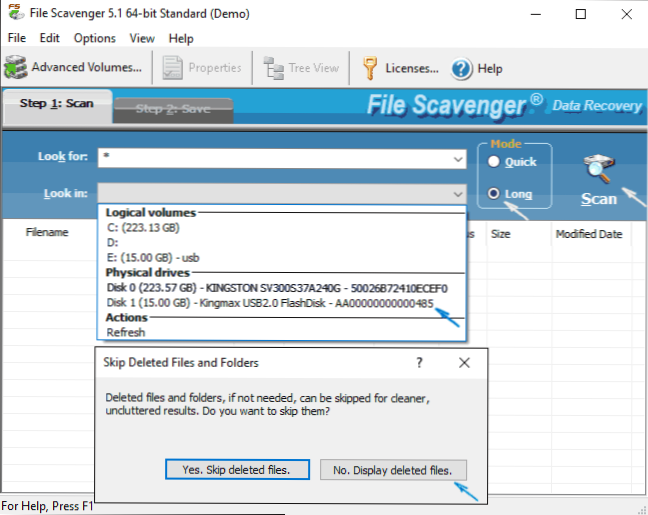
- Siin täpsustage väljal "Otsing" (otsing) soovitud failide mask. Vaikimisi on "tärn" - otsige mis tahes faile.
- Väljal "Vaata" (otsige C), märkige jaotis või ketas, millest peate taastama. Minu puhul valisin „füüsilise ketta”, mis viitab sellele, et välkmälu jaotis pärast vormindamist ei pruugi vastata jaotisele enne seda (kuigi üldiselt pole see nii).
- Jao "Režiimi" paremal küljel (režiim) on kaks võimalust - "kiire" (kiiresti) ja "pikk" (pikk). Sekundiga, veendudes, et esimeses versioonis poleks vormindatud USB -l midagi (ilmselt ainult juhuslikult kustutatud failide jaoks), installisin teise valiku.
- Klõpsan skannimist (skannimine, otsi), järgmises aknas pakutakse välja “kustutatud failid”, igaks juhuks vajutage “Ei, kuva kustutatud failid” (kuvage kustutatud failid) ja hakkab ootama skaneerimise lõpuleviimist, juba juba skannimise lõpuleviimist Selle ajal saate jälgida loendis leitud elementide väljanägemist.
Üldiselt võttis kogu kaug- ja kaotatud failide otsimise protsess umbes 20 minutit 16 GB USB 2 mälupulga jaoks.0. Pärast skannimise lõpuleviimist kuvate vihje, kuidas leitud failide loendit kasutada, vahetada tüübi kahe variandi vahel ja sorteerida need mugavalt.
Filmis "Puuvaade" (kataloogipuu kujul) on kaustade struktuuri uurimine mugavam loendivaates - failide tüübid ja nende loomise või muutmise kuupäevad on palju lihtsam navigeerida. Leitud pildifaili valimisel võite klõpsata ka programmi aknas nuppu "Eelvaade".

Andmete taastamise tulemus
Ja nüüd, mida ma selle tulemusel nägin, ja see, et minu leitud failidest kutsuti mind taastama:
- Puuvaate kujul kuvati kettal varem olemasolevad lõigud, samal ajal kui teise failisüsteemi vormindamise abil eemaldati jaotise jaoks, jääb Tom Mark eksperimendi ajal, sealhulgas eksperimendiks. Lisaks leiti veel kaks sektsiooni, millest viimane, struktuuri järgi otsustades, sisaldasid faile, mis varem Windowsi failid Windows.

- Jao, mis oli minu katse eesmärk, säilitati kaustade struktuur, samuti kõik neis sisalduvad dokumendid ja pildid (samal ajal taastati mõned neist isegi failide koristaja vabas versioonis , nagu ma hiljem kirjutan). Sellest leiti rohkem vanu dokumente (ilma kaustade struktuuri säilitamiseta), mida katse ajal enam ei olnud (t.Juurde. Plekskraivi oli vormindatud ja tegi alglaadimisseadme ilma failisüsteemi muutmata), mis sobib ka taastamiseks.
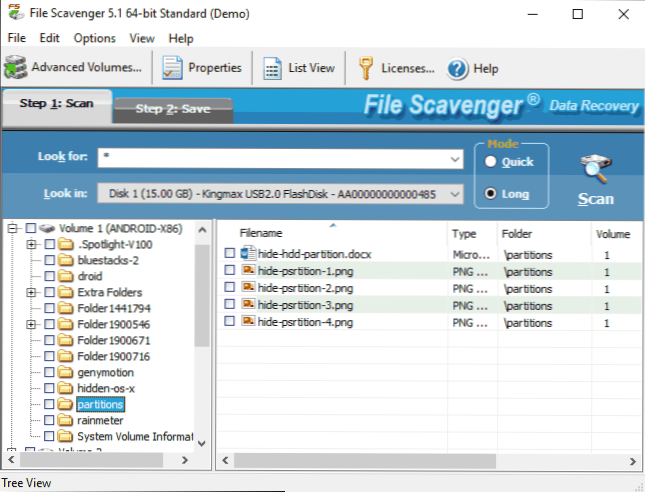
- Mingil põhjusel leiti ka esimese leitud sektsioonide raames minu perefotod (ilma kaustade ja failinimede salvestamiseta), mis olid sellel mälupulgal umbes aasta tagasi (otsustades kuupäeva järgi: mina ise seda ei tee Pidage meeles, kui kasutasin seda USB -draivi isikliku foto jaoks, kuid tean kindlalt, et ma pole seda pikka aega kasutanud). Nende fotode jaoks töötab ka eelvaade edukalt ja olek näitab, et olek on hea.
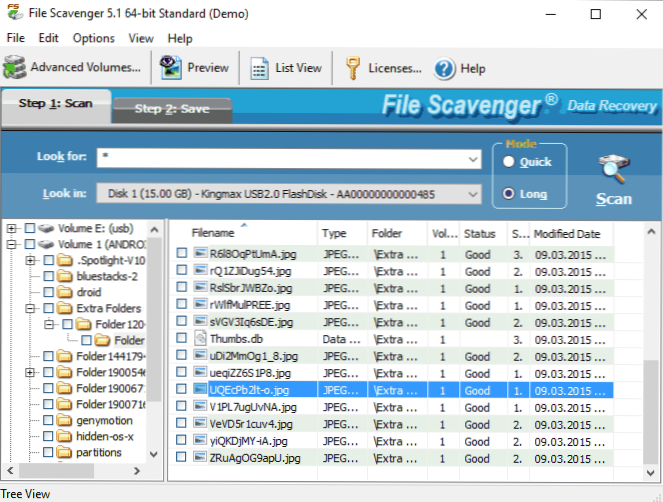
Viimane lõik on see, mis üllatas mind kõige suuremal määral: lõppude lõpuks kasutati seda ketast mitu korda erinevatel eesmärkidel, enamasti märkimisväärsete andmete vormindamise ja registreerimisega. Ja üldiselt: ma pole veel nii lihtsa andmete taastamisprogrammi programmiga kohanud.
Üksikute failide või kaustade taastamiseks märkige need ja minge seejärel vahekaardile Salvesta (salvestamine). Sellele tuleks seda näidata, salvestades välja "Salvesta" (Salvesta B), kasutades nuppu "Brows" (ülevaade). Märg "Kasutage kaustade nimesid" (kaustade nimede kasutamiseks) tähendab, et kaustade taastatud struktuur säilitatakse ka valitud kaustas.

Kuidas töötab failide kogumise tasuta versiooni andmete taastamine:
- Pärast salvestamisnupu (Salvesta) vajutamist teavitatakse teid vajadusest osta litsents või töötada demorežiimis (vaikimisi valitud).
- Järgmine ekraan tehakse ettepanek valimise valimiseks sektsioonide võrdlemiseks. Soovitan jätta vaikeseaded "Laske failide püüda määrata mahu kuuluvus".
- Piiramatu arv faile salvestatakse tasuta, kuid igaühest ainult esimene 64 kb. Kõigi minu sõnadokumentide ja mõne pildi jaoks piisas (vt. Ekraanipilt, kuna see näeb välja ja kuidas rohkem kui 64 kb hõivatud fotod on kärbitud).

Kõik, mis taastati ja mahutati täielikult määratletud kogusesse, avaneb edukalt ilma probleemideta. Kokkuvõttes: olen tulemusega täiesti rahul ja kui ma oleksin kannatanud kriitiliste andmete all ning sellised rahalised vahendid nagu Recuva ei saanud aidata, võiksin mõelda failide koristaja ostmisele. Ja kui seisate silmitsi tõsiasjaga, et ükski programm ei leia muidu kustutatud või kadunud faile, soovitan seda valikut kontrollida, on võimalusi.
Teine võimalus, mida tuleks ülevaate lõpus mainida. See võib olla väga kasulik, et tagada kõvaketta, välkmälu või mälukaardi säilitamine.
Pilt luuakse menüü File - virtuaalne ketas - looge ketta pildifail. Kujutise loomisel peate kinnitama, et saate aru, et pilt tuleb luua valel draivil, kus vastava märgi abil on kadunud andmed, valige pildi draiv ja suunatud asukoht ning käivitage selle looming siis koos " Loo "nupp. 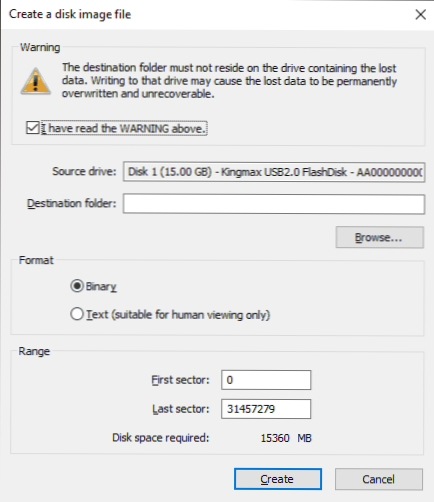
Tulevikus saab loodud pildi laadida programmi ka faili - virtuaalse ketta - laadimise ketta pildifaili kaudu ja teostada andmete taastamiseks toiminguid, justkui oleks tegemist tavalise ühendatud draiviga.
Failide püügija (testiversioon) saate ametliku veebisaidi http: // www alla laadida.Quetek.Com/ millel on Windows 7-Windows 10 ja Windows XP jaoks eraldi 32 ja 64-bitised versioonid eraldi versioonid. Kui olete huvitatud tasuta andmete taastamise programmidest, soovitan alustada Recuvast.

